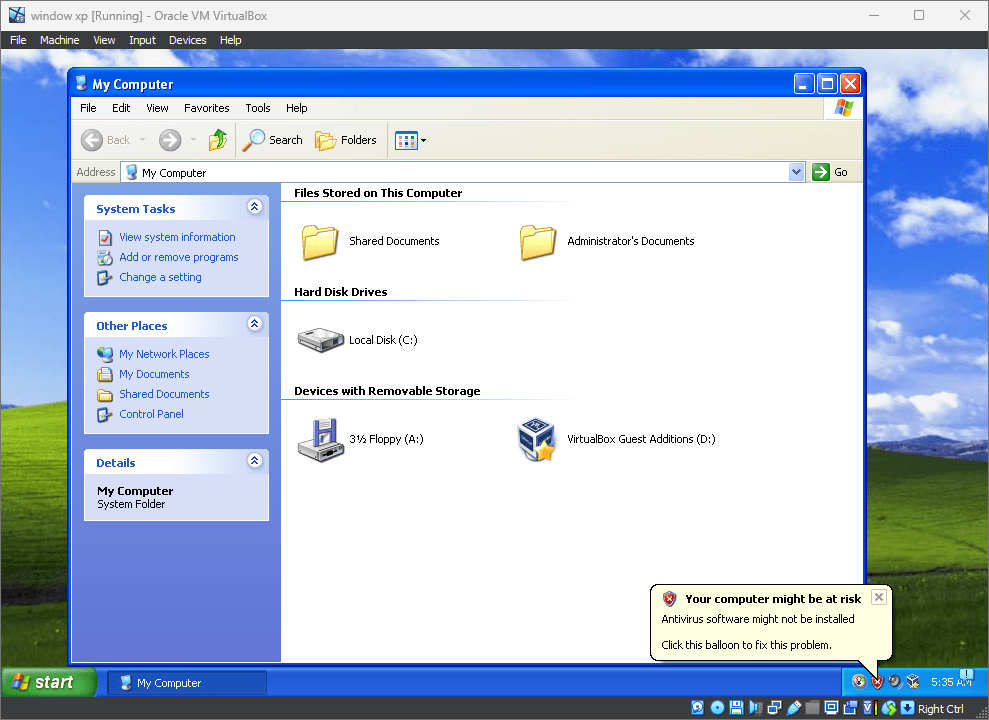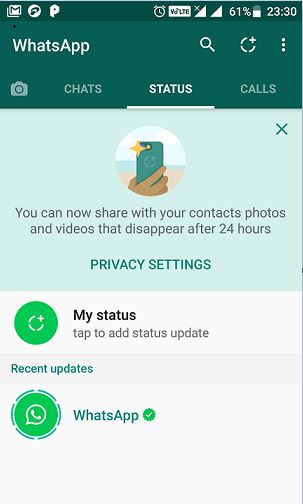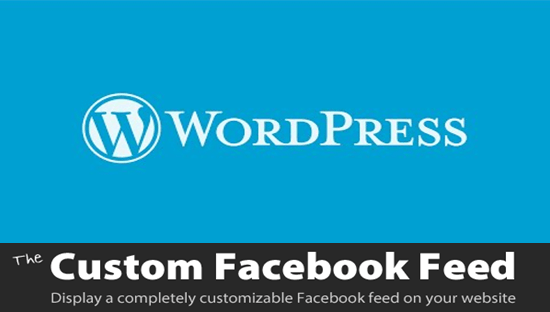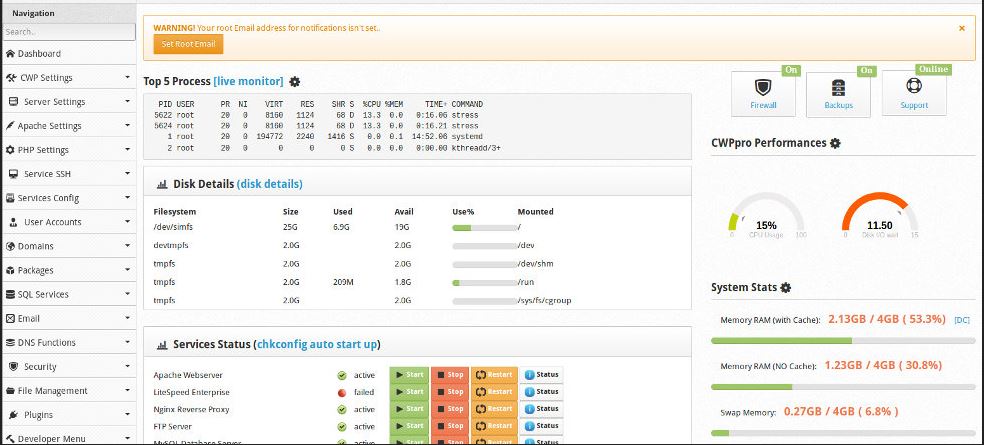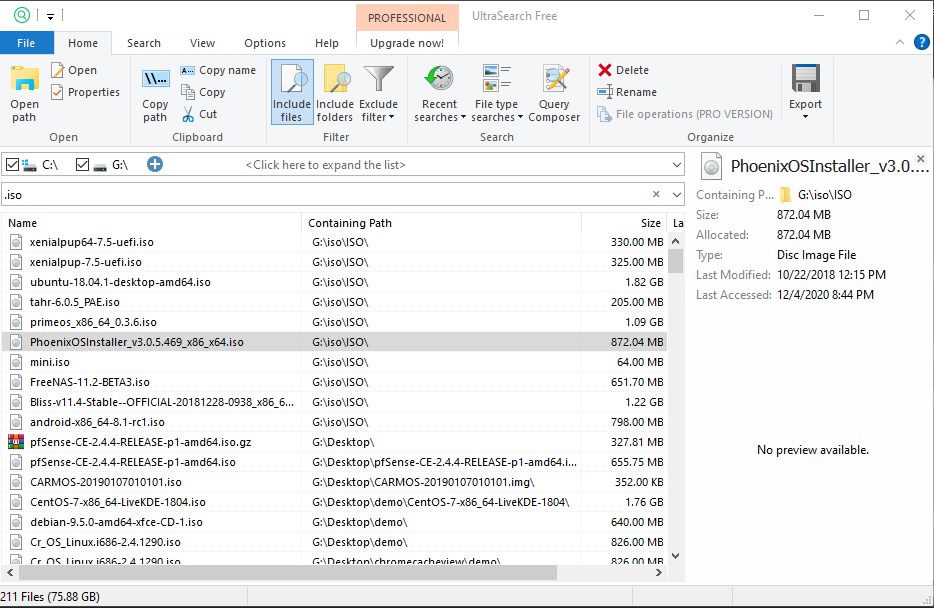Webstorm は、コード編集目的でフロントエンド開発者に便利な JavaScript IDE 開発ツールです。一般的なコード エディタ ソフトウェアと同様に、スマート コード オートコンプリート機能も備えています。 「.sh」または「.bash」ファイルとして存在するシェル スクリプトでも、オートコンプリートが機能するようになりました。 WebStorm はオープンソースの IntelliJ プラットフォームを使用して開発されていますが、WebStorm には使用できるオープンソースまたは無料のコミュニティ エディションがありません。むしろ同社はプレミアムオプションのみを採用することを決定した。ただし、プロフェッショナルの場合は有料ですが、学生または教育機関の場合は、Jetbrains の公式 Web サイトから無料のライセンスを取得できます。さらに、30 日間の無料試用ライセンスが付属しています。
WebStorm は主に JavaScript または TypeScript アプリケーションの開発用に設計されていますが、Node.js、HTML、CSS、PHP、Python、Angular、React、Vue.js、Meteor など 20 を超えるプログラミング言語の高度な構文ハイライトも提供します。変換は TextMate Grammar ファイルを介して行われます。
コードをフォーマットするための shfmt との統合と、lint による静的コード分析のための ShellCheck への接続があります。さらに、アプリケーション コードのデバッグ、テスト (Karma テスト ランナー、Mocha、Jest、Protractor) およびトレース (JavaScript コードをトレースするための spy-js) のための組み込みツールの統合もあります。
統合されたインターフェイスにより、WebStorm IDE のインターフェイスから Gulp、NPM、または Grunt タスクを簡単に実行できます。さらに、ESLint、JSCS、TSLint、Stylelint、JSHint、または JSLint を実行して、コードのハードルを見つけることができます。
Webstorm を Linux にインストールするためのシステム要件。
- Linux 64 ビット (Ubuntu、CentOS、Redhat、LinuxMint など)
- GNOME または KDE デスクトップ
- 最低 2 GB RAM、8 GB RAM 推奨
- 2.5GBのハードディスク容量、
- 1024×768 の最小画面解像度
この記事では、次のことをお知らせします。
Linux に WebStorm Java IDE をインストールして実行する方法
- まず、Linux オペレーティング システムに移動します。これはグラフィカル バージョンである必要があります。
- ブラウザを開いて、ダウンロードページWebStorm IDE の。
- Linux 用 WebStorm Javascript IDE をダウンロードします。tar.gz形式になります。
- ダウンロード後、コマンドターミナルを開きます。
- ダウンロード ディレクトリに切り替えます:
cd Downloads
- 次に、tar コマンドを使用して、ダウンロードした WebStorm フォルダーを抽出します。
tar -xzf filename
この場合、ダウンロードされたファイル名は webstorm-2019.2.3.tar.gz だったので、コマンドは次のようになります。
tar -xzf Webstorm-2019.2.3.tar.gz
フォルダー名を簡略化するために、上記のコマンドを次のように使用することもできます。
mkdir webstorm
tar -xzf Webstorm-2019.2.3.tar.gz -C webstorm --strip-component=1
- 上記の手順を実行すると、解凍されたフォルダーが次のようになります。ダウンロードそして今はそれに切り替えてください。 ls と入力すると、使用可能なフォルダーが表示されます。
To switch:
cd foldername
In our Case:
cd webstorm
- bin ディレクトリに切り替えます。
cd bin
- 最後に、Webstorm スクリプトを実行します。
./webstorm.sh
- 以前のインストール ディレクトリから既存の設定を選択する場合は、「構成またはインストール フォルダー」を選択します。ただし、ここでは初めてインストールします。デフォルトのオプションをそのままにして、わかりましたボタン。
- WebStrom Dark または Light で希望する UI テーマを選択します。その後、 をクリックしますデスクトップエントリー。
- デスクトップ ショートカットを使用して WebStorm に簡単にアクセスするには、オプション「システム アプリケーション メニューと統合するためのデスクトップ エントリを作成する」を選択し、すべてのユーザーが利用できるようにする場合は、2 番目のチェックボックスもオンにします。その後、単に次へ: ランチャースクリプトボタン。
- オプションを選択します。コマンドラインからファイルやプロジェクトを開くためのスクリプトを作成する”。そしてデフォルトのパスをそのままにしておきます。
- ここで、いくつかのプラグインが提供されるので、いずれかをインストールしたい場合は、インストールそれ以外の場合は、後で WebStorm 自体のインターフェイスから実行できます。
- 最後に「」ボタンをクリックしてください。WebStorm の使用を開始する」を選択し、Linux ユーザーのパスワードを入力して起動します。
このようにして、WebStorm IDE を Linux オペレーティング システムにインストールして使用することができます。手順はほぼすべての Linux ディストリビューションで同じです。
その他の記事: